.net windows Kafka 安装与使用入门(入门笔记)
【备注:kafka相关的入门,使用demo资料来源于互联网!本文是根据实际实践成功安装使用经验的总结,:)】
完整解决方案请参考:
Setting Up and Running Apache Kafka on Windows OS
在环境搭建过程中遇到两个问题,在这里先列出来,以方便查询:
搭建环境
1. 安装JDK
1.1 安装文件:http://www.oracle.com/technetwork/java/javase/downloads/jre8-downloads-2133155.html下载Server JRE.
1.2 安装完成后需要添加以下的环境变量(右键点击“我的电脑” -> "高级系统设置" -> "环境变量" ):
- JAVA_HOME: C:\Program Files (x86)\Java\jre1.8.0_60(这个是默认安装路径,如果安装过程中更改了安装目录,把更改后的路径填上就行了)
- PATH: 在现有的值后面添加"; %JAVA_HOME%\bin"
1.3 打开cmd运行 "java -version" 查看当前系统Java的版本:

2. 安装Zookeeper
Kafka的运行依赖于Zookeeper,所以在运行Kafka之前我们需要安装并运行Zookeeper
- ZOOKEEPER_HOME: G:\zookeeper-3.4.8
- Path: 在现有的值后面添加 ";%ZOOKEEPER_HOME%\bin;"
2.7 运行Zookeeper: 打开cmd然后执行
zkserver
3. 安装并运行Kafka
.\bin\windows\kafka-server-start.bat .\config\server.properties
4. 创建topics
kafka-topics.bat --create --zookeeper localhost:2181 --replication-factor 1 --partitions 1 --topic test
5. 打开一个Producer:
cd /d G:\kafka_2.11-0.10.0.1\bin\windows
kafka-console-producer.bat --broker-list localhost:9092 --topic test
6. 打开一个Consumer:
cd /d G:\kafka_2.11-0.10.0.1\bin\windows
kafka-console-consumer.bat --zookeeper localhost:2181 --topic test
至此,Kafka运行环境的搭建就完成了:-)
web管理方面(正式运维部署):
网上有人说 kafka manage
.net sdk方面:
有人建议:https://github.com/Microsoft/CSharpClient-for-Kafka (微软提供的sdk,看了源码个人感觉有些复杂)
还有
kafka-net 这个感觉会简单很多(看了源码感觉一些Task写法并不喜欢)
推荐:kafka-net 简单易用些。
地址: https://github.com/Jroland/kafka-net
以上sdk 可以搜索nuget 查看开源地址和最新release包,当然.net sdk 还有很多其他选择。
个人开发工具(windows支持),windows 开发环境使用
kafkaTool
下载地址: http://www.kafkatool.com/download.html
kafka-net sdk使用demo
参考来源:http://www.cnblogs.com/Wulex/p/5619425.html
详细请查看官方开源地址的demo: https://github.com/Jroland/kafka-net
KafkaProducer程序:

class Program
{
static void Main(string[] args)
{
do
{
Produce(GetKafkaBroker(), getTopicName());
System.Threading.Thread.Sleep(3000);
} while (true);
} private static void Produce(string broker, string topic)
{
var options = new KafkaOptions(new Uri(broker));
var router = new BrokerRouter(options);
var client = new Producer(router); var currentDatetime =DateTime.Now;
var key = currentDatetime.Second.ToString();
var events = new[] { new Message("Hello World " + currentDatetime, key) };
client.SendMessageAsync(topic, events).Wait(1500);
Console.WriteLine("Produced: Key: {0}. Message: {1}", key, events[0].Value.ToUtf8String()); using (client) { }
} private static string GetKafkaBroker()
{
string KafkaBroker = string.Empty;
const string kafkaBrokerKeyName = "KafkaBroker"; if (!ConfigurationManager.AppSettings.AllKeys.Contains(kafkaBrokerKeyName))
{
KafkaBroker = "http://localhost:9092";
}
else
{
KafkaBroker = ConfigurationManager.AppSettings[kafkaBrokerKeyName];
}
return KafkaBroker;
}
private static string getTopicName()
{
string TopicName = string.Empty;
const string topicNameKeyName = "Topic"; if (!ConfigurationManager.AppSettings.AllKeys.Contains(topicNameKeyName))
{
throw new Exception("Key \"" + topicNameKeyName + "\" not found in Config file -> configuration/AppSettings");
}
else
{
TopicName = ConfigurationManager.AppSettings[topicNameKeyName];
}
return TopicName;
}
}

4.KafkaConsumer程序:

class Program
{
static void Main(string[] args)
{
Consume(getKafkaBroker(), getTopicName()); } private static void Consume(string broker, string topic)
{
var options = new KafkaOptions(new Uri(broker));
var router = new BrokerRouter(options);
var consumer = new Consumer(new ConsumerOptions(topic, router)); //Consume returns a blocking IEnumerable (ie: never ending stream)
foreach (var message in consumer.Consume())
{
Console.WriteLine("Response: Partition {0},Offset {1} : {2}",
message.Meta.PartitionId, message.Meta.Offset, message.Value.ToUtf8String());
}
} private static string getKafkaBroker()
{
string KafkaBroker = string.Empty;
var KafkaBrokerKeyName = "KafkaBroker"; if (!ConfigurationManager.AppSettings.AllKeys.Contains(KafkaBrokerKeyName))
{
KafkaBroker = "http://localhost:9092";
}
else
{
KafkaBroker = ConfigurationManager.AppSettings[KafkaBrokerKeyName];
}
return KafkaBroker;
} private static string getTopicName()
{
string TopicName = string.Empty;
var TopicNameKeyName = "Topic"; if (!ConfigurationManager.AppSettings.AllKeys.Contains(TopicNameKeyName))
{
throw new Exception("Key \"" + TopicNameKeyName + "\" not found in Config file -> configuration/AppSettings");
}
else
{
TopicName = ConfigurationManager.AppSettings[TopicNameKeyName];
}
return TopicName;
}
}

5.Consumer结果:
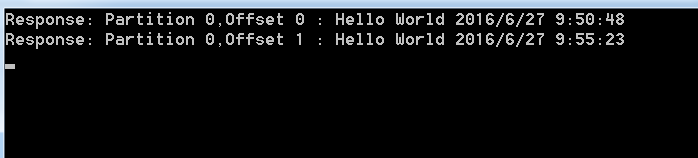
.net windows Kafka 安装与使用入门(入门笔记)的更多相关文章
- Windows 下 安装 laravel(一些小笔记)
首先 安装完composer 下载地址 https://getcomposer.org/ 在 cmd 进入到 自己的项目访问目录 然后 输入命令:composer creat ...
- net windows Kafka
net windows Kafka 安装与使用入门(入门笔记) 完整解决方案请参考: Setting Up and Running Apache Kafka on Windows OS 在环境搭建 ...
- kafka安装以及入门
一.安装 下载最新版kafka,Apache Kafka,然后上传到Linux,我这里有三台机器,192.168.127.129,130,131 . 进入上传目录,解压到/usr/local目录下 - ...
- ElasticSearch入门 第一篇:Windows下安装ElasticSearch
这是ElasticSearch 2.4 版本系列的第一篇: ElasticSearch入门 第一篇:Windows下安装ElasticSearch ElasticSearch入门 第二篇:集群配置 E ...
- ElasticSearch入门 :Windows下安装ElasticSearch
这是ElasticSearch 2.4 版本系列的第一篇: ElasticSearch入门 第一篇:Windows下安装ElasticSearch ElasticSearch入门 第二篇:集群配置 E ...
- MySQL入门——在Windows下安装MySQL
MySQL入门——在Windows下安装MySQL 摘要:本文主要说明了如何下Windows环境下安装MySQL. 查看电脑上是否安装了MySQL 打开cmd窗口,输入 services.msc 命令 ...
- Windows & Linux 安装使用 Vim 编辑器 3分钟入门 - 精简归纳
Windows & Linux 安装使用 Vim 编辑器 3分钟入门 - 精简归纳 JERRY_Z. ~ 2020 / 8 / 25 转载请注明出处! 目录 Windows & Lin ...
- 2016最新 wamp2.5+windows 10安装CoedSgniffer代码格式检查:5分钟安装 30分钟入门和浏览常用命令
14:59 2016/1/112016最新 wamp2.5+windows 10安装CoedSgniffer代码格式检查:注意问题:1.手动安装2.5.0和pear安装方式都成功但是执行时无任何反映, ...
- Kafka 安装及入门
什么是Kafka? Kafka是由Apache软件基金会开发的一个开源流处理平台,由Scala和Java编写.Kafka是一种高吞吐量的分布式发布订阅消息系统,它可以处理消费者规模的网站中的所有动作流 ...
随机推荐
- 关于DOM的操作以及性能优化问题-重绘重排
写在前面: 大家都知道DOM的操作很昂贵. 然后贵在什么地方呢? 一.访问DOM元素 二.修改DOM引起的重绘重排 一.访问DOM 像书上的比喻:把DOM和JavaScript(这里指ECMScri ...
- json与JavaScript对象互换
1,json字符串转化为JavaScript对象: 方法:JSON.parse(string) eg:var account = '{"name":"jaytan&quo ...
- 【翻译】MongoDB指南/聚合——聚合管道
[原文地址]https://docs.mongodb.com/manual/ 聚合 聚合操作处理数据记录并返回计算后的结果.聚合操作将多个文档分组,并能对已分组的数据执行一系列操作而返回单一结果.Mo ...
- ASP.NET MVC5+EF6+EasyUI 后台管理系统(80)-自由桌面
系列目录 前言 这次我们来做一个有趣的事情,有朋友跟做了很远,找我要自由桌面的代码,这次我们将演示自由桌面的代码. 自由桌面:用户可以随意增删改桌面的布局.个数(只留自己需要看到的数据),这次纯属Ea ...
- Android学习探索之Java 8 在Android 开发中的应用
前言: Java 8推出已经将近2年多了,引入很多革命性变化,加入了函数式编程的特征,使基于行为的编程成为可能,同时减化了各种设计模式的实现方式,是Java有史以来最重要的更新.但是Android上, ...
- [.NET] C# 知识回顾 - 事件入门
C# 知识回顾 - 事件入门 [博主]反骨仔 [原文]http://www.cnblogs.com/liqingwen/p/6057301.html 序 之前通过<C# 知识回顾 - 委托 de ...
- Mysql存储引擎比较
Mysql作为一个开源的免费数据库,在平时项目当中会经常使用到,而在项目当中我们的着重点一般在设计使用数据库上而非mysql本身上,所以在提到mysql的存储引擎时,一般都不曾知道,这里经过网上相关文 ...
- .Net Core上用于代替System.Drawing的类库
目前.Net Core上没有System.Drawing这个类库,想要在.Net Core上处理图片得另辟蹊径. 微软给出了将来取代System.Drawing的方案,偏向于使用一个单独的服务端进行各 ...
- HIVE教程
完整PDF下载:<HIVE简明教程> 前言 Hive是对于数据仓库进行管理和分析的工具.但是不要被“数据仓库”这个词所吓倒,数据仓库是很复杂的东西,但是如果你会SQL,就会发现Hive是那 ...
- autocomplete的使用
autocomplete使用分为本地调用方法和读取远程读取数据源的方法 (1)本地调用方法 <script src="Scripts/jquery-1.4.1.min.js" ...

